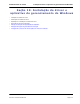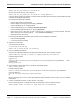Users Guide
Table Of Contents
- Seção 1: Funcionalidade e recursos
- Seção 2: Formação de equipes
- Visão geral
- Equilíbrio de carga e tolerância a falhas
- Tipos de equipe
- Smart Load Balancing™ e Limite de falha
- Agregação de link (802.3ad)
- Trunking genérico (FEC/GEC)/802.3ad-Draft Static
- SLB (Desativar reserva automática)
- Limitações dos tipos de equipes Smart Load Balancing e Limite de falha/SLB (Desativar reserva automática)
- Funcionalidade LiveLink™
- Suporte para Formação de equipes e Large Send Offload/ Checksum Offload
- Seção 3: Broadcom Gigabit Ethernet Teaming Services
- Introdução
- Mecanismos de formação de equipes
- Formação de equipes e outras propriedades avançadas de rede
- Considerações gerais de rede
- Considerações do aplicativo
- Resolução de problemas de formação de equipes
- Perguntas frequentes
- Mensagens de log de evento
- Seção 4: LANs virtuais
- Seção 5: Capacidade de gerenciamento
- Seção 6: Instalação do hardware
- Seção 7: Criação de um disco de driver
- Seção 8: Software de driver do Broadcom Boot Agent
- Seção 9: Protocolo iSCSI
- Inicialização iSCSI
- Sistemas operacionais com suporte para inicialização iSCSI
- Configuração da inicialização iSCSI
- A configuração da iSCSI-alvo
- Configuração dos parâmetros da inicialização iSCSI
- Configuração do protocolo de inicialização do MBA
- Configuração de inicialização iSCSI
- Ativação da opção CHAP Authentication
- Configuração do servidor DHCP para suportar a inicialização iSCSI
- Configurações de inicialização iSCSI do DHCP para IPv4
- Configuração de inicialização iSCSI do DHCP para IPv6
- Configuração do servidor DHCP
- Preparação da imagem de inicialização iSCSI
- Inicialização
- Outras considerações sobre a inicialização iSCSI
- Solução de problemas de inicialização iSCSI
- iSCSI Crash Dump
- Inicialização iSCSI
- Seção 10: Instalação de driver e aplicativo de gerenciamento do Windows
- Pacotes
- Instalação do software de driver TG3
- Instalações de rede
- Descarregamento/remoção do driver do TG3
- Mensagens do driver
- Formação de equipes com vinculação de canal
- Instalação do aplicativo de gerenciamento do Linux
- Visão geral
- Instalação do WS-MAN ou CIM-XML no servidor Linux
- Etapa 1: Instalar o OpenPegasus
- Etapa 2: Iniciar o servidor CIM no servidor
- Etapa 3: Configure o OpenPegasus no servidor
- Etapa 4: Instalar o provedor de CMPI da Broadcom
- Etapa 5: Executar a configuração do firewall Linux, se necessário
- Etapa 6: Instalar o BACS e os aplicativos de gerenciamento relacionados
- Instalação do WS-MAN ou CIM-XML no cliente Linux
- Instalação do aplicativo Broadcom Advanced Control Suite
- Seção 11: Software de driver do VMware
- Seção 12: Instalação de driver e aplicativo de gerenciamento do Windows
- Instalação do software de driver
- Modificação do software de driver
- Reparação ou reinstalação do software de driver
- Remoção dos drivers do dispositivo
- Exibição ou alteração das propriedades do adaptador
- Definição das opções de gerenciamento de energia
- Configurando o protocolo de comunicação a ser usado com o BACS4
- Uso de WS-MAN
- Configuração do servidor do Windows para WS-MAN
- Etapa 1: Instale o componente de software WinRM no servidor
- Etapa 2: Execute a configuração básica no servidor
- Etapa 3: Execute a configuração do usuário no servidor
- Etapa 4: Execute a configuração de HTTP no servidor
- Etapa 5: Execute a configuração HTTPS no servidor (para usar HTTPS, e não HTTP)
- Etapa 6: Configure o HTTPS/SSL do WinRM no servidor
- Etapa 7: Configuração adicional do servidor
- Instalação do cliente Windows para WS-MAN
- Configuração do servidor do Windows para WS-MAN
- Uso de WMI
- Uso de WS-MAN
- Seção 13: Uso do Broadcom Advanced Control Suite 4
- Visão geral do Broadcom Advanced Control Suite
- Inicialização do Broadcom Advanced Control Suite
- Interface BACS
- Configuração das preferências no Windows
- Conexão do host
- Gerenciamento do host
- Gerenciamento do Adaptador de rede
- Exibição de estatísticas
- Configuração de equipes
- Configuração com o utilitário de interface da linha de comando
- Solução de problemas do BACS
- Seção 14: Especificações
- Seção 15: Informações regulamentares
- Seção 16: Etapas da solução de problemas
- Diagnósticos de hardware
- Lista de verificação de solução de problemas
- Verificação do link e atividade da rede
- Verificação dos drivers atuais para determinar se estão carregados
- Execução de um teste do comprimento do cabo
- Teste da conectividade de rede
- Broadcom Boot Agent
- Broadcom Advanced Server Program (BASP)
- Depuração de Kernel sobre Ethernet
- Diversos
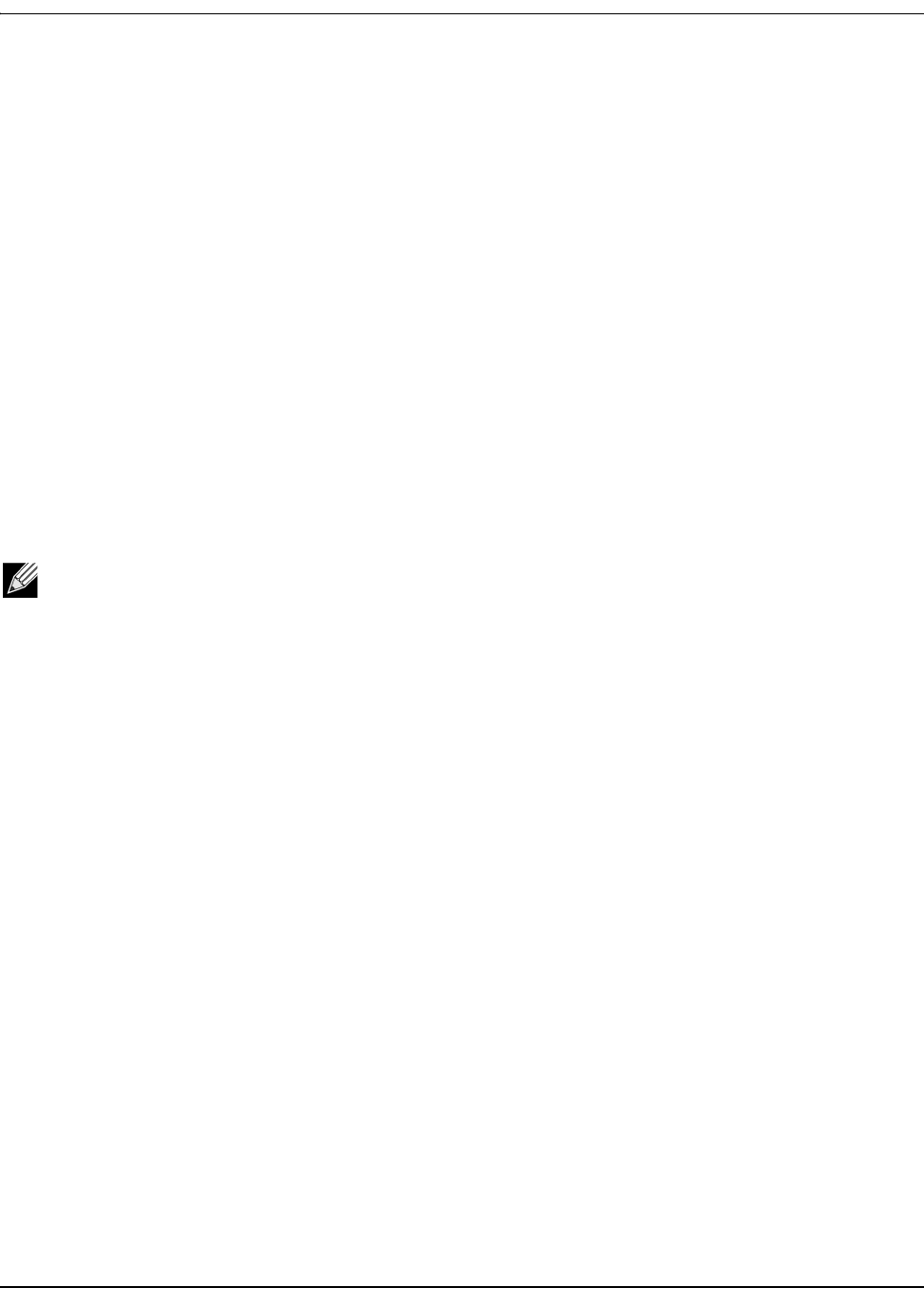
NetXtreme Guia do usuário Instalação de driver e aplicativo de gerenciamento do Windows
Documento 2CS57XX-CDUM513-R Configurando o protocolo de comunicação a ser usado com o BACS4 Página 109
10. Ative Permitir tráfego sem criptografia.
11. Feche a janela Política de grupo.
12. No prompt de comando, execute o seguinte comando para configurar o WinRM com configurações padrão:
winrm qc or winrm quickconfig
13. Quando a ferramenta exibir "Fazer estas alterações [s/n]?", insira "s".
14. Insira um dos seguintes comandos para verificar se um listener HTTP foi criado:
winrm enumerate winrm/confg/listener
ou
winrm e winrm/config/Listener
15. Insira o seguinte comando no prompt de comando para fazer o teste localmente.
winrm id
Etapa 5: Execute a configuração HTTPS no servidor (para usar HTTPS, e não HTTP)
Esta etapa consiste em dois processos distintos: geração de um certificado autoassinado, se o certificado não existir, e
importação para um servidor Windows. Se ainda não existir, você deverá configurar um certificado autoassinado no servidor
Windows para ativar a comunicação HTTPS/SSL com a interface do usuário do BACS no cliente Windows. O cliente
Windows também deve ser configurado com o certificado autoassinado. Consulte Executar a configuração de HTTPS (se
você planeja usar HTTPS).
1. Clique em Iniciar (ou pressione a tecla com o logotipo do Windows) e selecione Executar.
2. Digite gpedit.msc para abrir o editor local de Política de grupo.
3. Em Configuração do computador, abra a pasta Modelos administrativos e depois, a pasta Componentes do
Windows.
4. Selecione Windows Remote Management (WinRM).
5. Em Windows Remote Management (WinRM), selecione Cliente WinRm.
6. Em Cliente WinRM, clique duas vezes em Hosts confiáveis.
7. Em Lista de hosts confiáveis, insira os nomes de host dos clientes. Se todos os clientes forem confiáveis, insira
somente um asterisco (*).
8. Selecione Serviço do WinRM.
9. Ative Permitir autenticação básica.
Para gerar um certificado autoassinado para o Windows Server:
O Openssl no Windows pode ser usado para gerar o certificado autoassinado como segue:
1. Insira o seguinte comando para gerar uma chave privada:
openssl genrsa -des3 -out server.key 1024
2. Será solicitado que você insira uma senha. Memorize-a.
3. Execute as seguintes etapas para gerar um Cerficate Signing Request (CSR).
Durante a geração do CSR, serão solicitadas várias informações. Quando for solicitado o "Nome comum", insira o nome
de host do servidor Windows ou endereço IP.
Insira o seguinte comando (as respostas de amostra são mostradas):
Nota: O certificado autoassinado pode ser criado em qualquer servidor Windows. O servidor não requer que o
BACS esteja instalado. O certificado autoassinado gerado em qualquer servidor Windows deve ser copiado na
unidade local do cliente.